Oglas
Kot starš v digitalni dobi 5 aplikacij za starše v digitalni dobiCool Spletne strani in aplikacije izpostavljajo pet aplikacij, ki so starši v dobi interneta le nekoliko lažji. Preberi več verjetno imate pomisleke, kako vaši otroci uporabljajo tehnologijo. Čeprav jih lahko naučite dobrih načel, jih ni mogoče držati stran vsaka možna spletna prevara Kako se zdaj zaščititi pred tremi največjimi spletnimi prevaramiLjudje se bodo prevaranti vedno zrušili. Tri najbolj uničujoče prevare v tem trenutku so prinesle stotine milijonov dolarjev za kibernetske kriminalce. Kaj lahko storite, da se zaščitite? Preberi več in vse eksplicitne vsebine na spletu sami.
Tu nastopi starševski nadzor. Če ste nikoli niso izkoristili teh orodij Kaj morate vedeti o starševskem nadzoru za osebne računalnike in tablične računalnike Vaši otroci so dovolj stari, da lahko spletu? Nastavite aplikacijo za družinsko varnost ali starševski nadzor, da jih zaščitite pred temno stranjo interneta. Pokažemo vam, kaj lahko ta orodja storijo. Preberi več , moraš veliko nadoknaditi Preberite nadaljevanje, če želite izvedeti vse, kar bi lahko želeli vedeti o starševskem nadzoru. Nekaj podrobnosti bomo opisali, kako delujejo, kako upravljati z določenimi napravami in podali nekaj priporočil.
Kazalo
§1- Kako deluje starševski nadzor?
§2- Glavne vrste starševskega nadzora
§3 - Posebnosti naprave
§4 - Zaključek: Zdaj imate nadzor
§5 - Kaj je vaša nastavitev za starševski nadzor?
1. Kako deluje starševski nadzor?
Najprej se pogovorimo o starševskem nadzoru na splošno in o čem se uporabljajo. V bistvu starševski nadzor obstaja, da omejijo, kaj lahko otroci počnejo z elektronsko napravo. To je precej nejasno in kot boste videli, različne oblike starševskega nadzora to dosežejo na določene načine.
#BeforeYouTube Nikoli nisem vedel, da je starševski nadzor tako pomemben. #videnje
- Xzamn (@Xzamn) 19. aprila 2016
Nekateri načini starševskega nadzora otrokom preprečijo uporabo računalnika po določenem času ali omejijo njihov dnevni zaslon. Drugi omejujejo videoposnetke ali vsebino iger glede na ocene. Nadaljnje oblike starševskega nadzora pa popolnoma blokirajo spletna mesta ali vsebino, ki jo določite. Morda bi raje nastavili nadzor, da boste lahko pregledali, kaj otroci počnejo na svojih napravah. Ne glede na vaš starševski slog boste našli kontrolo, ki deluje za vas.
To bomo objavili pozneje, vendar je pomembno, da to upoštevate starševski nadzor ni brezhiben. Čeprav malček verjetno ne bo mogel obiti tistega, kar ste postavili, to ni nemogoče za tehnično pametnega najstnika Najboljših 8 stvari, ki jih morate storiti, ko vam je dolgčas po spletuPoskušate ubiti čas, vendar ne najdete ničesar, kar bi pritegnilo vašo pozornost? Tu je nekaj zabavnih stvari, ki jih lahko počnete na spletu, ko jim je dolgčas. Preberi več odkriti blokade blokad.
1.1 Potreba po starševskem nadzoru
Če sploh niste seznanjeni s svetom, povezanim z internetom, morda ne boste vedeli, koliko na spletu ni prijazen za otroke Kako se izogniti nevarnosti spletnih oglasov, namenjenih otrokomMorda mislite, da ste dovolj pametni, da se izognete manipulativnim oglasom - in morda ste dovolj pametni - kaj pa otroci? Spletni oglasi vse pogosteje ciljajo na mlajše in mlajše ljudi. Kaj lahko storimo? Preberi več . Glasba z eksplicitnimi besedili, nasilnimi video igrami, nerazstavljenimi oblikami spolnih vsebin in številnimi drugimi oblikami medijev, usmerjenih v odrasle, so le nekaj klikov.
Pravkar sem se naučila, da je prijateljica stara 9 let stara vnukinja gledala pornografijo od svojega 6. leta. Brez starševskega nadzora nad teh. To je zanemarjanje otrok.
- Karen lastovka prior (zloglasni KSP) (@KSPrior) 7. julij 2017
Številni izvajalci, kot je Google, so v zadnjih letih naredili veliko boljše rezultate pri odstranjevanju najslabših. Vendar ni domneva, da bi otrok lahko dobil nekaj, kar raje ne vidi, niti slučajno. Nismo tukaj, da bi vam povedali, kako staršem, ampak z veseljem vam pokažemo, da so vam na voljo kontrole, ki jih lahko uporabite, kot se vam zdi primerno.
Ne glede na to, ali ste precej tehnični ali računalnik uporabljate le občasno, bomo razložili načine, kako lahko filtrirate neprimerno vsebino za svoje otroke.
2. Glavne vrste starševskega nadzora
Zdaj, ko smo razpravljali o osnovni abstraktni funkciji starševskega nadzora, pojdimo v posebne metode, da jih omogočimo. Obstajajo različne "stopnje" nadzora, zato jih lahko večino hkrati uporabite v večini primerov.
2.1 Starševske možnosti pametnega telefona
Začnimo z ustrezno metodo. Otroci danes vedo, kako upravljati s pametnim telefonom, preden si sploh lahko zavežejo čevlje. Če ste jim izročite telefon, da bodo lahko igrali igro Najboljših 5 iger za Android za zabavo malčkov in majhnih otrokSte bili kdaj obtičali v situaciji, ko bi morali otroke dolgo zabavati? Te aplikacije lahko pri tem pomagajo. Preberi več malo jih zagotovo ne želite, da bi dostopali do določenih aplikacij ali prosto brskali po spletu.
Android
V Androidu lahko otrokom nastavite drugi račun (ali preprosto omogočite spodnje funkcije v svojem računu). V kombinaciji z onemogočanjem Google Play ali dodajanjem starševskega nadzora za prenos aplikacij lahko omejite aplikacije, ki jih uporabljajo. Namenjen Nastavitve> Uporabniki in tapnite Dodaj uporabnika. Pojdite skozi korake za ustvarjanje drugega računa in na zahtevo, da nastavite Google račun, izberite Preskoči če ti ne želite, da uporabljajo Google Play Kako uporabljati Android brez Googla: vse, kar morate vedetiŽelite uporabljati Android brez Googla? Brez Googla, brez težav. Tukaj je vodnik za brezplačno uporabo Googla v napravi Android, da si povrnete zasebnost. Preberi več .
Če za njih dodate račun, lahko omejite uporabo Trgovine Play. Odprite aplikacijo Google Play v njihovem računu, izvlecite levi meni in tapnite Nastavitve. Pomaknite se navzdol do Starševski nadzor in najprej ustvarite kodo PIN. Nato lahko nastavite omejitve glede na kategorijo.
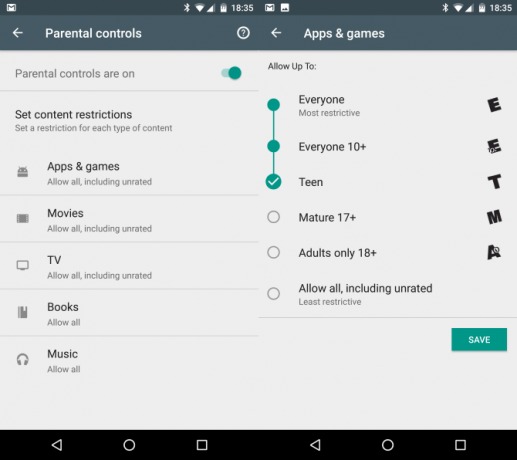
Izberete lahko na primer, katere filme si lahko ogledajo na podlagi ocene MPAA (v ZDA) ali filtrirate aplikacije / igre na podlagi ocene ESRB (ZDA) ali PEGI (Evropa). Če želite, da igrajo samo igre z oceno E (Vsi) ali E10 +, lahko preverite E10 +, da dovolite do tega. Vse nad to oceno, kot je Teen, ne bo delovalo.
To je le del enačbe za Android - čeprav je omejevanje iger pomembno, vaši otroci ne bodo kupili filmov v Trgovini Play, razen če jim dodate kreditno ali darilno kartico. Še pomembnejše so prijazne otrokom aplikacije, kot so YouTube Kids. Ta spremenjena različica YouTuba je filtrirana, da prikazuje samo prijazno otrokom vsebino.
Po tem preverite najboljše aplikacije za starševski nadzor za Android 5 najboljših aplikacij za starševski nadzor za AndroidČe želite v telefonu ali tabličnem računalniku Android nadzorovati, kaj lahko počnejo vaši otroci, potrebujete eno od teh aplikacij. Preberi več da preprečite dostop do nekaterih aplikacij in še več.
iOS
iOS kliče starševski nadzor Omejitve Kako skriti in omejiti aplikacije na iPhoneŽelite zakleniti aplikacije na svojem iPhone-ju za nadzor dostopa otrok? Tukaj je opisano, kako omejiti aplikacije s časom zaslona. Preberi več in so enostavni za dostop. Odprto Nastavitve na vašem iPhone, iPad ali iPod Touch in obiščite Splošno> Omejitve. Tapnite Omogoči omejitve da jih začnete uporabljati, nato naredite geslo. To boste morali vnesti pozneje, če želite spremeniti te možnosti. Ne izgubite te kodeali pa boste morali ponastaviti napravo.
Ko ustvarite kodo, si oglejte seznam aplikacij in funkcij, ki jih lahko izklopite. Primeri vključujejo Safari, FaceTime, iTunes trgovina, Nameščanje aplikacij, in več. Če je drsnik vklopljen, ga lahko uporablja kdor koli v vaši napravi. Ko je nekaj izključeno, tega nihče ne more uporabiti. Tako kot Android lahko tudi na iTunes in App Store shranjujete vsebino na podlagi ocen.
Končna beseda: Če otroku pustite, da uporablja vaš pametni telefon (ali je dovolj star, da ima svoj telefon), ni razloga, da bi opustil uporabo teh kontrol. Ne zaklenejo vseh vidikov naprave in morda bodo nadležni, če jih uporabljate za svoj račun (na primer, če Safari omejite na svoj iPhone). So pa dober prvi korak.
2.2 Nadzor brskalnika
Morda vas bo presenetilo, če veste, da večina spletnih brskalnikov nima vgrajenega starševskega nadzora. Nekateri od spodnjih metod vplivajo na to, do česa lahko dostopate prek brskalnika, vendar v Chromu ne boste našli razdelka za starševski nadzor. Kljub temu lahko še vedno nastavite nekatere omejitve z drugimi orodji.
Varno iskanje
V katerem koli brskalniku lahko za večja spletna mesta vklopite nekaj varnostnih kontrol. Pojdite v Google in kliknite Nastavitve v spodnjem desnem kotu nato izberite Nastavitve iskanja. Na vrhu strani se prikaže polje za Vklopite Varno iskanje. Varno iskanje ni popolno, vendar kljub temu odstrani veliko nazornih slik in rezultatov iskanja.
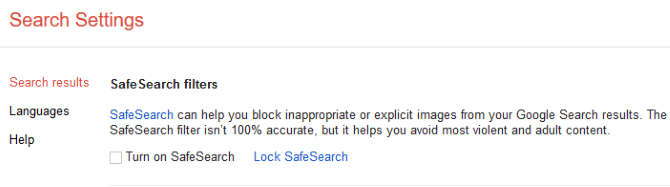
Če želite preprečiti, da bi ga kdo preprosto izklopil, kliknite Zakleni Varno iskanje zraven. Morali se boste prijaviti z Googlovim računom in nato potrditi, da želite zakleniti funkcijo. S tem nastavite piškotek v vašem brskalniku in tako omogoči varno iskanje, tudi če se odjavite iz svojega Google Računa. To seveda ne bo preprečilo, da bi otrok, ki je tehnično znan brisanje piškotkov Kako očistiti zgodovino brskalnika in popolnoma ponastaviti Microsoft EdgeKako enostavno je izbrisati celotno zgodovino brskanja in brskalnik ponastaviti na "čisto" stanje v programu Microsoft Edge? Vodimo vas skozi to, korak za korakom. Preberi več ali preprosto z uporabo drugega iskalnika. Poleg tega boste to morali storiti v vsakem brskalniku posebej.
V YouTubu lahko omogočite Omejeni način, ki opravlja podobno funkcijo. Pomaknite se navzdol do dna katere koli strani YouTube in kliknite Omejeni način gumb. Izberite Na in kliknite Shrani za filtriranje eksplicitnih rezultatov. Če se prijavite, ga lahko zaklenete tudi vi.
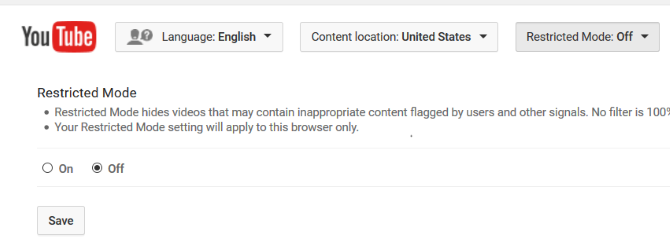
Dodatki za brskalnike
Druga polovica starševskega nadzora brskalnika so dodatki. Iskanje v knjižnici razširitev za Chrome Najboljše razširitve za ChromeSeznam samo najboljših razširitev za Google Chrome, vključno s predlogi naših bralcev. Preberi več in Firefox bo za to prinesel na stotine rezultatov. Večina samodejno blokira neprimerno vsebino in omogoča nastavitev ključnih besed, ki blokirajo dostop do spletnih mest. Spodaj smo navedli nekaj:
- Chrome:Brez spletnega filtra, MetaCert starševski nadzor in spletni filter
- Firefox:FoxFilter, Bloker pornografije
Poleg pomanjkanje razširitev starševskega nadzora v programu Microsoft Edge Popoln seznam razširitev brskalnika Microsoft EdgeMicrosoft Edge zdaj podpira razširitve, vendar je njegova knjižnica v primerjavi s Chromi manjša. Ugotovimo natančno, kako dobre so Edge končnice v primerjavi s Chromovo ponudbo. Preberi več in Safari imata predvsem skupen problem: dobro seznanjen uporabnik jih lahko enostavno odstrani tako kot katero koli drugo razširitev.
Razsodba: Uporaba kontrolnikov za spletno mesto in filtriranje razširitev brskalnika ni najbolj zanesljiv način starševskega nadzora. Otrok z malo znanja lahko uporablja drug brskalnik ali iskalnik ali samo odstrani razširitev za filtriranje. Uporabni so samo za zaščito mlajših otrok, ki ne bi znali očistiti piškotkov oz odstranite dodatke brskalnika Kako očistiti razširitve brskalnika (enostaven način)Če redno preverjate kul razširitve, je verjetno čas, da očistite tiste dodatke, ki jih ne želite več, všeč ali potrebujejo. Tukaj je, kako to storiti enostavno. Preberi več .
2.3 Krmiljenje namiznega operacijskega sistema
Trajalo je nekaj časa, vendar sta tako Windows kot macOS zdaj vgrajena starševski nadzor. Za razliko od zgornjih brskalniških metod so zanesljive, saj jih otroci ne morejo preprosto onemogočiti. Linuxa ne bomo pokrivali zaradi različnih okusov, ki so na voljo, čeprav nekateri to trdijo Linux je odličen za otroke 6 razlogov za začetek vaših otrok z LinuxomRačunalniki in njihovi operacijski sistemi niso ustvarjeni enako. OS, ki ga uporabljajo, in Linux je morda najboljši za začetek. Pogovorimo se, zakaj. Preberi več .
Windows
O tem smo veliko pisali starševski nadzor v sistemu Windows Oglejte si nove možnosti za starševski nadzor sistema Windows 10Poročila o starševskem nadzoru za Windows 10 ponujajo podrobnosti o otrokovem vedenju in dejavnostih v spletu. Nekateri starši so zgroženi, medtem ko drugi to pozdravljajo. Poglejmo, kako uporabiti te nastavitve za zaščito računalnika. Preberi več , zato bomo tukaj povzeli V operacijskem sistemu Windows 10 bi morali ustvarite zaklenjen račun Kako zakleniti uporabniške račune WindowsČe pustite ljudem, da uporabljajo računalnik, ko vas ni več, lahko pride do težav. Pokažemo vam, kako omejiti funkcije sistema Windows na standardnih ali otroških računih, tako da drugi ne morejo dostopati do občutljivih informacij. Preberi več z uporabo funkcije Otroški račun. To vam omogoča, da omejite dostop do aplikacij v trgovini Windows, pregledate, kaj počnejo vaši otroci v računalniku, in omejite čas zaslona.
Nekatera orodja ne delujejo zunaj Microsoft Edge in Internet Explorerja, zato jo morate dopolniti z aplikacijo za starševski nadzor tretje osebe 6 najboljših aplikacij za starševski nadzor za WindowsAli delate dovolj za zaščito svojih otrok na spletu? Starši imajo na izbiro programe za starševski nadzor. Pokazali vam bomo najboljša orodja za Windows. Preberi več .
Mac
Zaščita otrok na Macu je enostavna zahvaljujoč vgrajenim nadzorom. Za začetek pojdite na Apple Menu> System Preferences in izberite Starševski nadzor možnost. Če dobite sporočilo, da ni uporabnikov, ki bi jih upravljali, izberite Ustvarite nov uporabniški račun s starševskim nadzorom in sledite korakom. Med tem boste izbrali starostno skupino svojega otroka (4+, 9+, 12+, 17+).
Za obstoječe račune lahko izberete tudi Uporabniki in skupine možnost v Sistemske nastavitve, nato izberite običajnega uporabnika in izberite Omogoči starševski nadzor da ga pretvorite v upravljan račun. Glej naš vodnik za upravljanje računov Mac Kako nastaviti računalnik na več računihKako uporabniški računi delujejo na Macu? Ali lahko uporabniki berejo in urejajo datoteke drug drugega? Kaj se zgodi, ko izbrišete uporabniški račun? Preberi več če potrebujete več pomoči.
Nazaj v Starševski nadzor na strani, kliknite ključavnico za spremembe in vnesite svoje uporabniško ime in geslo. Izberite uporabnika, ki ga želite upravljati, in kliknite Omogoči starševski nadzor. Od tu imate različne načine, kako otroku omejiti uporabo Mac-a.
Na Aplikacije stran, lahko preverite Uporabite Simple Finder da bi brskanje datotek na svojem računalniku precej olajšali. Omeji aplikacije vam omogoča, da določite določen seznam aplikacij, ki jih otrok lahko odpre.
The Splet stran je pomembna, saj omogoča izbiro med tremi stopnjami spletnega filtriranja. Dovoli neomejen dostop filtrira nič, medtem ko Poskusite omejiti dostop se bo potrudil, da bo blokiral vse vsebine za odrasle. Najbolj restriktivna možnost je Dovoli dostop samo do teh spletnih mest, ki omogoča odobritev nabora seznamov strani.
Preverite Časovne omejitve za preprečevanje otrokom, da v določenem času uporabljajo računalnik. Na koncu kliknite na Dnevniki… gumb za pregled vsega, kar je vaš otrok naredil na vašem Macu. To prikazuje spletna mesta, ki so jih obiskali, spletna mesta, ki jih je Safari blokiral, in katere aplikacije so uporabljali.
Vredno? Ti starševski nadzori na ravni operacijskega sistema (OS) so odlična obramba. Možnost omejitve, katere aplikacije odpira vaš otrok, in določitve seznama odobrenih spletnih mest brez namestitve dodatne programske opreme je resnično priročna.
2.4 Otroška mesta
V povezavi z drugimi orodji boste našli veliko orodij usmerjena k otrokom 10 odličnih izobraževalnih spletnih mest za otroke, ki jih morate zaznamekUčenje naj bo otrokom zabavno in interaktivno. 10 najboljših izobraževalnih spletnih mest za otroke vašim otrokom omogoča računalniški čas in jim pomaga, da se naučijo vsega od znanosti do družbenih študij. Preberi več . Ta spletna mesta so zasnovana tako, da omogočajo uživanje v spletu, medtem ko ostanejo varni. V preteklosti so bili za otroke zgrajeni celi spletni brskalniki, vendar je večina teh žal izumrla.
Namesto Googla lahko domačo stran otroka nastavite na Kiddle. Če ni povezan z Googlom, ta iskalnik posebej skrbi za otroke. Varno iskanje je vedno vklopljeno in naroči rezultate iskanja glede na to, kako koristni so za otroke. Prvih nekaj izberejo uredniki, kasnejše rezultate pa je enostavno razumeti, tudi če niso posebej namenjeni otrokom.
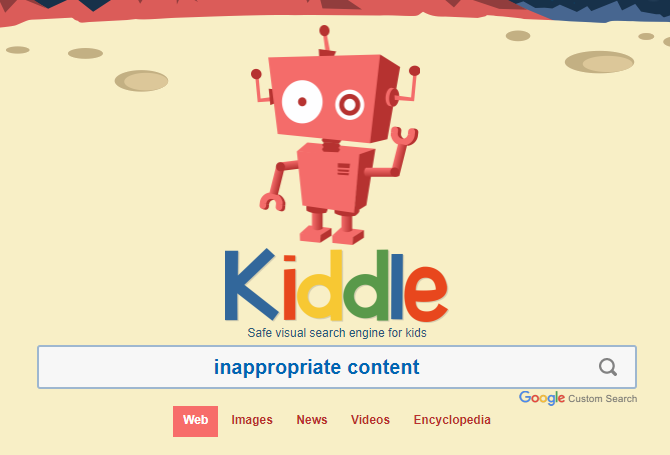
Zoodles je storitev, ki ponuja na stotine brezplačnih iger, videoposnetkov, knjig in druge otrokom prijazne vsebine. Prihajajo z različnih spletnih mest, na katerih ni nobene neprimerne vsebine. To je brezplačna storitev, vendar lahko za dodatne funkcije nadgradite na različico Premium.
Če vaši otroci želijo dočakati novice, poglejte najboljšim otrokom prijazne novice 8 Spletna mesta, varna za otroke, na katerih lahko otroci ujamejo vse zadnje noviceNovih novic, kot so slabe novice, ni. Menim, da dieta slabih novic ni povsem primerna za otroke, preden dosežejo pravo starost. Dogovorjeno, slabih vetrov ne morete zadržati stran, ampak samo ... Preberi več .
Vrednost: Otrokom prijazna spletna mesta so odličen način, da otroke predstavite na internetu, ne da bi jih izpostavili vsem sranjem. Verjetno jim boste morali dovoliti dostop do več spletnih mest kot le teh, vendar so domače strani dobre.
2.5 Varnostne zbirke tretjih oseb
Večina drugih orodij na tem seznamu ne stane nič. Če pa želite vložiti v celoten varnostni paket za zaščito svojih otrok, pokrili smo sedem najboljših 7 orodij za družinsko varnost, da bodo vaši otroci varni v spletuTako kot v resničnem svetu je tudi internet včasih lahko strašljiv kraj za vaše otroke. Obstaja nekaj odličnih aplikacij in orodij za njihovo varno; tukaj je nekaj, za katere mislimo, da so najboljše. Preberi več . Te rešitve, kot je Net Nanny, vam omogočajo, da namestite njihovo programsko opremo na vse naprave, ki jih uporabljajo vaši otroci, in blokirajo neprimerna spletna mesta, spremljate njihovo uporabo in še več.
Večino istih rezultatov lahko dosežete z drugimi metodami tukaj, če pa potrebujete že pripravljeno rešitev, ti kompleti opravijo delo dobro.
Vredno poskusiti? Plačilo za varnostni paket res ni vredno. Zaščito doma lahko dobite brezplačno z drugimi metodami, konfiguriranje plačljivega paketa pa bo trajalo vsaj toliko časa kot ti.
2.6 Zaščita usmerjevalnika
Glede na vaš usmerjevalnik imate na voljo več orodij za filtriranje uporabe interneta na omrežni ravni. Ker vaš usmerjevalnik upravlja ves promet, ki zapusti naprave družine, kontrole, ki ste jih nastavili, delujejo ne glede na napravo ali brskalnik, ki ga uporablja vaš otrok.
Večina usmerjevalnikov omogoča, da se prijavite prek spletne plošče - ali včasih tudi aplikacije - in upravljate svoje nastavitve. Mi smo zajeti najpomembnejše nastavitve za prilagoditev starševskega nadzora Kako spremljati in omejiti promet usmerjevalnika: 4 nasveti in trikiKako poskrbite, da vaši otroci dejansko spijo v šolski noči in ne ostanejo pretočni internetni videoposnetki? Preberi več . Od blokiranja določenih spletnih mest do beleženja njihovega prometa lahko prek usmerjevalnika naredite veliko.
Razsodba: Če jih vaš usmerjevalnik podpira, si vsekakor vzemite nekaj trenutkov, da omogočite starševski nadzor. Na usmerjevalniku imejte močno geslo Kako konfigurirati vaš usmerjevalnik, da bo vaše domače omrežje resnično varnoPrivzete nastavitve usmerjevalnika ogrožajo vaše omrežje, kar omogoča neobremenjenim neznancem, da stisnejo širino in potencialno storijo kazniva dejanja. Z našim povzetkom konfigurirajte svoje standardne nastavitve usmerjevalnika in tako preprečite nepooblaščen dostop do omrežja. Preberi več in vaši otroci ne bodo imeli preprostega načina, da bi obšli tisto, kar ste postavili.
2.7 Otroško prijazen DNS
Podobno kot prilagajanju nastavitev usmerjevalnika spreminja ponudnik DNS. Če še niste vedeli, DNS pomeni sistem domen in prevaja imena spletnih strani 5 izvrstnih načinov uporabe DNS za vaše prednostiEden najbolj podcenjenih delov interneta je domenski sistem. DNS pogosto imenujejo imenik interneta, vendar je to veliko več kot le iskanje storitev. Preberi več (na primer google.com) v naslove IP (na primer 123.456.7.8), do katerih lahko dostopa vaš brskalnik. DNS privzeto obravnava vaš ponudnik internetnih storitev, vendar lahko to nadomestite s storitvijo drugih ponudnikov. Nadomestni DNS je že bolj varen kot standardni 4 razlogi, zakaj je uporaba strežnikov DNS drugih proizvajalcev bolj varnaZakaj je menjava vašega DNS dobra ideja? Katere varnostne koristi prinaša? Ali lahko vaše spletne aktivnosti resnično bolj varno? Preberi več , vendar obstajajo posebni ponudniki DNS, ki so namenjeni varovanju otrok Zagotovljeno 5 DNS strežnikov za izboljšanje vaše spletne varnostiČe spremenite ponudnika DNS, lahko drastično izboljšate zaščito vašega računalnika pred spletnimi grožnjami - a kaj izbrati? Predstavljamo vam pet ponudnikov DNS, na katere lahko danes preklopite. Preberi več .
Eden najbolj priljubljenih je OpenDNS. Ponujajo brezplačno storitev Family Shield, ki je zasnovana tako, da blokira neprimerno vsebino. Uporaba je zelo enostavna: kliknite na Navodila za namestitev Spodaj Družinski ščit OpenDNS in upoštevajte dva navedena naslova IP. Najbolje je, da usmerjevalnik nastavite tako, da uporablja te nastavitve DNS, tako da jih lahko uporablja vsaka naprava v vašem omrežju - drugače boste morali konfigurirati vsako napravo posebej.
Sledi navodila za Domači usmerjevalniki in konfigurirali boste OpenDNS, da v nekaj minutah filtrira ves promet v vašem omrežju.
Vrednost: To je verjetno poleg kontrolnikov OS najmočnejša možnost internetnega filtriranja. Samodejno filtriranje na tisoče neprimernih spletnih mest v petih minutah dela je izredno koristno.
2.8 Omejevanje časa zaslona
Številne obravnavane metode vključujejo možnost omejitve časa zaslona. Če potrebujete zmogljivejšo rešitev, smo zajeti najboljša orodja za preprečevanje otrokom, da preveč uporabljajo računalnik Najboljša orodja za omejitev časa zaslona za otroke na spletuČas, ki ga otroci preživijo na spletu, je prav tako pomemben kot to, kar vidijo. To so najboljša orodja za omejitev časa otrokovega zaslona v internetu in njegovi mobilni napravi. Preberi več .
Naš vzemite: Če imajo vaši otroci težave z uporabo naprav prepogosto, je treba eno od teh poskusiti.
2.9 Vzgojite in se pogovarjajte s svojim otrokom
Čeprav je vse zgoraj uporabno, nič ne more nadomestiti sedenja in iskrenega klepeta z otroki. Očitno bo to, o čemer se pogovarjate, odvisno od njihove starosti, toda biti iskren je pomembno. Govoriti o kako super je internet 100+ najboljših spletnih strani na internetuTu so najboljša spletna spletna mesta, ki služijo vsem vašim potrebam, razdeljena na priročne kategorije za enostavno brskanje. Preberi več in kako vam to omogoča toliko. Povejte jim tudi, da je tako kot v resničnem svetu tudi na spletu veliko slabih in nevarnih krajev, ki jih ne bi smeli obiskovati.
Nastavitev starševskega nadzora za širokopasovne povezave doma je dober začetek, vendar se starši še vedno morajo pogovarjati s svojimi otroki. # varnosthttps://t.co/q0PSkcmNT2
- Benoy Ittyavirah (@benittyavirah) 4. oktober 2016
Svoje otroke prepričajte, da lahko kadar koli pridejo k vam na spletu si oglejte nekaj, kar jim bo neprijetno Kako z otroki govoriti o seksingu (po mnenju strokovnjakov)Sexting je vse večja težava med najstniki. Toda kako širite temo? Katere podatke naj starš sporoči svojemu otroku? Tu je najboljši nasvet strokovnjakov. Preberi več . Z njimi delite pričakovane meje in omejitve časa zaslona. Če imate pripravljena orodja za varnostno kopiranje - ne slepo povpraševanje - o pravilih, o katerih ste razpravljali, je manj verjetno, da jih bodo vaši otroci zamerili.
Končna beseda: Noben tehnični nadzor ne more nadomestiti iskrenega pogovora z vašimi otroki.
3. Specifikacije naprave
Zgornje metode vam bodo omogočile nadzor na skoraj katerem koli namiznem / prenosnem računalniku ali pametnem telefonu. Kaj pa zaščita otrok (oz vaša lastna igra prihrani Kako zaščititi svojo igro, shranjeno na katerem koli sistemuČe ste kdaj izgubili video igre, razen zaradi izpada električne energije ali korupcije, veste, kako uničujoče se to počuti. Takole lahko zagotovite, da nikoli več ne izgubite shranjenih podatkov. Preberi več ) na množici drugih naprav? Oglejmo si nekaj najbolj priljubljenih.
3.1 Starševski nadzor 3DS
Prenosljivost in Nintendo 3DS njegova neverjetna knjižnica iger 25 Nintendo 3DS iger, ki so bistvene za vsako zbirko3DS ima številne odlične igre. Niste prepričani, kje začeti? Tu je 25 najboljših naslovov v sistemu, z nekaj za oboževalce vsakega žanra. Preberi več naj bo priljubljena izbira za mlade igralce. S starševskim nadzorom lahko nekatere funkcije blokirate s kodo PIN. Izberite Nastavitve sistema v začetnem meniju 3DS in izberite Starševski nadzor. Sledite pozivom, da ustvarite kodo PIN za starševski nadzor, nastavite varnostno kopijo in dodate e-poštni naslov, ki lahko ponastavi vašo kodo PIN.
Ko je starševski nadzor 3DS vzpostavljen, lahko igre na podlagi ocene omeji, blokira internetni brskalnik in / ali Miiverse, onemogoči 3D-slike za ustrezne sisteme in drugo. Če omogočite starševski nadzor, tudi nekatere nastavitve, na primer spreminjanje internetnih možnosti, ne bodo delovale.
3.2 Nintendo stikalo
Stikalo Nintendo (naš pregled Pregled preklopa Nintendo: Igrajte Zelda na straniščuNintendo hrbet, ki se je ponovno pojavil po grdem nastopu Wii U. Switch je kombinacija zmogljivosti domače konzole v prenosnem paketu - najboljši bitovi znamk Wii in DS. Preberi več ), ponuja aplikacijo za pametne telefone za upravljanje starševskega nadzora. Lahko jih inicializirate v sistemu in jih pozneje upravljate v telefonu.
Za začetek pojdite na Nastavitve sistema v meniju Preklopi, nato se pomaknite do Starševski nadzor> Nastavitve starševskega nadzora. Izberite Uporabite to konzolo in potem Stopnja omejitve. Izberete lahko prednastavljeno raven glede na starost vašega otroka ali jih spremenite ročno. Prav tako podpira omejevanje iger na podlagi ocen in blokiranje komunikacije z drugimi igralci. Ko končate, izberite Shrani> V redu in nastavite PIN, da zaščitite kontrolnike.
Potem lahko prenesete aplikacijo Switch Parental Controls za Android ali iOS. Nato sledite Nintendova navodila za povezavo aplikacije s konzolo Switch.
3.3 PS4
PS4 vam omogoča, da omejite ne le igre, ampak tudi druge funkcije sistema, na primer predvajanje diskov Blu-Ray in uporabo spletnega brskalnika. Za začetek izberite Nastavitve v domačem meniju PS4. Nato obiščite Starševski nadzor> Omeji uporabo funkcij PS4. Videli boste poziv za vnos gesla za starševski nadzor - privzeto je 0000. Ne pozabite klikniti Spremeni kodo ko končate, ne ostane privzeto.
Tu lahko onemogočite zgoraj navedene funkcije in otroku preprečite, da se z novim računom prijavi v PS4. Izberite Igre prilagoditi oceno igre, ki jih lahko igra vaš otrok 7 iger, ki bi jih morali kupiti vsi lastniki PlayStation 4Imate nov PS4 za božič? Potrebujete nekaj iger za igranje na njem? Tu je nekaj iger, ki bi jih moral imeti vsak lastnik PS4! Preberi več . Sony za te uporablja nekoliko zmeden sistem "ravni" - višja raven je manj omejevalna.
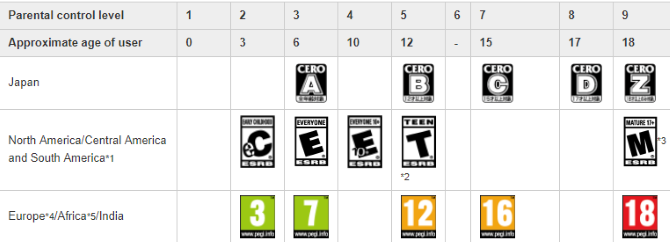
Poiščite jih in poiščite najboljše za otrokovo starost - na primer, 5. stopnja: starost 12 ali več let (približevanje) bo omogočil igre do najvišje ocene za najstnike. Izberite Disk Blu-ray / DVD da nastavite podobno omejitev za filme.
Če želite v svojem računu nastaviti PIN, tako da se vaš otrok ne more prijaviti kot vi, obiščite Nastavitve> Uporabniki> Nastavitve za prijavo> Upravljanje gesla in dodajte geslo, da omejite svoj profil. Upoštevajte, da se to razlikuje od kode za starševski nadzor.
3.4 Xbox One
Xbox One ponuja podoben nabor kontrol. Osnove smo zajeli v naš vodič po uporabnih nastavitvah Xbox One 10 uporabnih nastavitev za Xbox One, ki ste jih morda pogrešaliČe imate Xbox One, bi morali vedeti o teh uporabnih nastavitvah, skritih v konzoli. Tukaj je deset, s katerimi lahko Xbox prilagodite po svojih željah. Preberi več . Za razliko od PS4, ki uporablja krmilne sisteme za celotno konzolo, vam Xbox One omogoča uvajanje omejitev samo za posamezne račune. Zato boste morali dodati še otroški račun v svoj sistem, če ga še niste.
Če vaš otrok še nima svojega računa Xbox One, pritisnite gumb Xbox gumb na vašem krmilniku za skok na začetni meni. Tapnite levo, da odprete meni, nato pa kliknite Nastavitve prestave. Izberite Vse nastavitve, nato obiščite račun zavihek na levi strani. Kliknite Družina, torej Dodaj v družino.
Zdaj lahko izberete obstoječi račun v vašem sistemu, da postanete otroški račun. Če nimate drugih računov, kliknite Dodaj novo. Naj se vaš otrok prijavi s svojimi obstoječi Microsoftov račun 5 varnostnih nasvetov, ki jih morate upoštevati pri uporabi Microsoftovega računaBrez Microsoftovega računa ne morete uporabljati veliko novega uporabniškega vmesnika Windows 8. Račun, v katerega ste se prijavili v računalnik, je zdaj spletni račun. To sproža pomisleke glede varnosti. Preberi več ali po potrebi ustvarite novega. Nato pojdite skozi standardni postopek nastavitve novega računa Xbox. Izberite Dodaj v družino da ga dodate kot otroški račun.
Ko dodate račun, pojdite na Nastavitve> Družina in kliknite ustrezen račun. Lahko upravljate Zasebnost in varnost na spletu omejiti komunikacijske funkcije, Dostop do vsebine blokirati nekatere igre in aplikacije ter Spletno filtriranje da blokirate spletna mesta pri uporabi Edge.
Če bo vaš otrok poskušal blokirati, boste morali vnesti svoje geslo, če ga želite dovoliti.
3.5 Kindle Fire
Prej smo zajemali Android in iOS, vendar je Kindle Fire nekoliko drugačen. Medtem ko ti morda ne želi kupiti ognja za svoje otroke Zakaj ne bi smeli kupiti Amazon Fire tablet za svoje otrokePriporočamo, da ne kupujete otroške tablice Amazon Fire za vaše otroke. Tukaj je, zakaj je slaba naprava in kaj namesto nje dobiti. Preberi več za začetek lahko tisti, ki ga že imajo, vzpostavi starševski nadzor za te otrokom prijazne naprave.
Za začetek povlecite navzdol z vrha zaslona in tapnite Nastavitve, torej Starševski nadzor. Pritisnite stikalo, da omogočite starševski nadzor, nato vnesite in potrdite geslo. Ko to storite, si oglejte razpoložljive možnosti. Lahko onemogočite spletni brskalnik, kamero, skupno rabo v družabnih omrežjih in še več. Če želite, lahko celo onemogočite povezavo z Wi-Fi-jem, da zares zaklenete napravo.
Namesto tablic Fire lahko nastavite edinstven profil za svojega otroka. Odprto Nastavitve spet in se odpravite do Profili in družinska knjižnica. Tapnite Dodajte otroški profil in lahko dodate poseben račun za otroka (s poenostavljenim vmesnikom) ali profil najstnikov (s standardnim vmesnikom). S temi računi lahko nastavite dnevne omejitve, zahtevate, da jih berejo, preden uživajo v zabavi, ali omejijo nekatere dejavnosti. Tako je Fire pravzaprav ena najboljših platform za ustvarjanje posebnega otrokom prijaznega profila.
@amazon prikupila ga je z otroško izdajo Kindle Fire. Starševski nadzor, filtri vsebine in omejitve uporabe so zelo pomembni. Tudi poceni!
- Andrew Miller (@AndrewCMiller) 14. december 2016
Če želite preklopiti račune, se vrnite navzdol z vrha zaslona in tapnite ikono profila v zgornjem desnem kotu. Odprite Prosti čas aplikacijo za ogled podatkov o otrokovi uporabi.
4. Zaključek: Zdaj imate nadzor
Do tega trenutka ste seznanjeni z različnimi oblikami starševskega nadzora in kako jih omogočiti v vseh svojih napravah. Preden zaključimo, na hitro razpravimo o nekaj končnih točkah.
4.1 Starševski nadzor z več otroki
Ko boste vzpostavili starševski nadzor, se boste morda vprašali, kateri so najboljši načini upravljanja z več otroki, zlasti otroki različnih starosti. Žal je odgovoriti malo težavno, saj je odvisno od naprave.
Nekatere platforme, na primer Amazonov tablični računalnik Fire, Xbox One in macOS, omogočajo upravljanje posameznih profilov za vsakega od vaših otrok. Za to priporočamo, da za vsakega otroka nastavite edinstven račun. Morda vaš 14-letnik lahko igra igre z oceno Teen na Xboxu, vendar želite omejiti šestletnika na Igre, ki jih ocenjujejo vsi 5 otroških video iger, v katerih boste preveč uživaliTako kot v tem animiranem filmu uživate toliko kot otroci, za katere je bil narejen, ima tudi svet video iger nekaj imenitnih naslovov, ki so privlačni v več letih. Preberi več . Njihove profile lahko prilagodite tako, da ustrezajo edinstvenim potrebam vsake osebe.
dobila dva ognja za otroke, stare od 6 do 9 let. s ciljem več branja in manj youtube-a. počutim se, kot bi lahko napisal diplomsko nalogo o starševskem nadzoru
- garyorenstein (@garyorenstein) 7. junij 2016
Druge oblike starševskega nadzora delujejo po celotnem sistemu, kot sta PS4 ali iOS. Ko nastavite omejitev, morajo vsi, ki uporabljajo napravo, živeti po omejitvi ali poznati geslo, da jo lahko preglasijo. V teh primerih priporočamo nastavitev nadzora za zaščito najmlajše osebe, ki uporablja napravoin ga po potrebi preglasite
Recimo, da imate na PS4 nastavljen starševski nadzor, tako da vaš šestletnik ne igra neprimernih iger. V redu je s 14-letnikom, ki igra najstniške igre, zato mu boste morali zaupati geslo ali mu ga vnesite, ko se bo želel igrati.
Na koncu starševski nadzor ni vedno zelo priročen. Pomembneje pa je zaščititi svoje otroke.
4.2 Bodite pozorni na rešitve
Zgoraj smo omenili nekaj pasti, tako da je to jasno pametni otroci lahko obidejo starševski nadzor 7 načinov, kako lahko vaši otroci obidejo programsko opremo za starševski nadzorKer ste v programsko opremo za starševski nadzor namestili varnostno mrežo, še ne pomeni, da vaši otroci ne bodo našli poti za krmarjenje po njej. Evo, kako bodo to storili! Preberi več . Ne glede na to, ali so osnovne metode, kot je odstranjevanje razširitev brskalnika ali uporaba druge naprave, ali bolj zlobne metode, kot je na primer proxy strežnik ali ponastavitev možnosti naprave, bodo morda našli način.
Najboljši protistrup tega potencialnega vprašanja je komunikacija z otroki. Očitno ne želite pojasniti, kako premagati kontrole, ampak jim sporočite, da jih imate na mestu, da jih boste varno varovali. Bodite odprti za njihove zahteve za deblokiranje vsebine. Manj drakonski ste, manjša je verjetnost, da se bodo vaši otroci poskušali prikradeti okoli starševskega nadzora.
4.3 Povzetek in priporočila
V članku smo ponudili nasvete in nasvete, vendar v primeru, da niste prebrodili vsega, tukaj je povzetek naših priporočil za vzpostavitev starševskega nadzora:
- DNS filtriranje je enostavno, brezplačno in z malo truda blokira na tone neprimerne vsebine. Vsak način starševske strategije je drugačen, vendar mnogi ne bodo nasprotovali blokiranju pornografije, iger na srečo in druga nevarna mesta Katere spletne strani vas najverjetneje okužijo z zlonamerno programsko opremo?Morda mislite, da so spletna mesta pornografije, temni splet ali druga neljuba spletna mesta najbolj verjetno, da je vaš računalnik okužen z zlonamerno programsko opremo. Vendar bi se motili. Preberi več iz njihovih domov. To je dober korak za katero koli družino.
- Uporabite upravljavce operacijskega sistema, ki so najboljši za vas. Po filtriranju DNS je naslednja najboljša "stopnja" nadzor OS. Izkoristite časovne omejitve, blokado spletnega mesta in funkcije hranjenja dnevnikov v sistemu Windows in macOS. Ne stanejo ničesar in jih otroci enostavno ne premagajo.
- Za druge naprave po potrebi uporabite starševski nadzor. Če se vaš otrok redno igra s tabličnim računalnikom, ko niste pozorni, najbrž konfigurirate starševski nadzor. Če pa vaš otrok res ne igra video iger, ni veliko razloga, da bi se nadlegovali s starševskim nadzorom na vašem PS4. Samo skrijte igre z oceno za zrele.
- Resnično ne potrebujete razširitev brskalnika ali varnostnih paketov. Razširitve brskalnikov je preveč enostavno odstraniti, popolna programska oprema pa je draga. Nekateri ponujajo odlične funkcije, za večino ljudi pa jih ni vredno plačati.
- Katera spletna mesta dovolite in blokirate, je odvisno od vas. Nekateri starši bodo želeli sestaviti seznam odobrenega spletnega mesta in blokirati vse drugo, saj se bojijo, da bi njihovi otroci lahko našli eksplicitne vsebine tudi na spletnem mestu, kot je Wikipedia. Drugi želijo blokirati najhujše kršitelje, vendar ne zamerijo, da njihovi otroci drugače brskajo po spletu.
- Pogovorite se s svojimi otroki. Pri vsem, kar smo povedali tukaj, je ključno biti odprtost in poštenost.
5. Kakšna je vaša nastavitev za starševski nadzor?
To je vse, kar morate vedeti o starševskem nadzoru! Zdaj ste pripravljeni, da jih nastavite, konfigurirate in uveljavite po potrebi. Upajmo, da so ponujeni nadzori za naprave, ki jih uporabljate, koristne za vašo družino. Skupaj s pravilnim starševstvom je starševski nadzor super, ker otrokom omogočajo uživanje v odličnih napravah, ki jih uporabljamo vsak dan, hkrati pa jih še vedno varno vodimo. In ti prihranijo veliko dela!
Za nadaljnje branje poglejte kaj najstniki ne želijo, da starši vedo, da uporabljajo svoje telefone Kaj vaš najstnik ne želi, da veste, da uporabljajo svoj telefonNi skrivnost, da uporaba družbenih medijev narašča med najstniki - a kaj točno počnejo, ko ves dan strmijo v telefon ali računalnik? Preberi več , in načine, kako se lahko izobraževate o video igrah Štirje načini, kako se starši lahko izobražujejo na video igrahEdini način, da se starši lahko zaščitijo pred potomci, ki igrajo videoigre, s katerimi se ne strinjajo, je tako, da se poučijo o njih. Navsezadnje je nemogoče nekaj policistirati, ne da bi ga prej razumeli. K sreči tam ... Preberi več .
Kakšna je vaša strategija starševskega nadzora? Ste vedeli o vseh metodah, o katerih smo razpravljali? Starši, v komentarjih želimo slišati, kaj mislite!
Ben je namestnik urednika in sponzorski vodja sporočil v MakeUseOf. Ima B.S. diplomiral iz računalniških informacijskih sistemov na Grove City College, kjer je diplomiral pri Cum Laude in s častno izobrazbo. Uživa v tem, da pomaga drugim in je strast do video iger kot medija.


